EXCEL自动计算表达式
- 格式:doc
- 大小:23.50 KB
- 文档页数:1
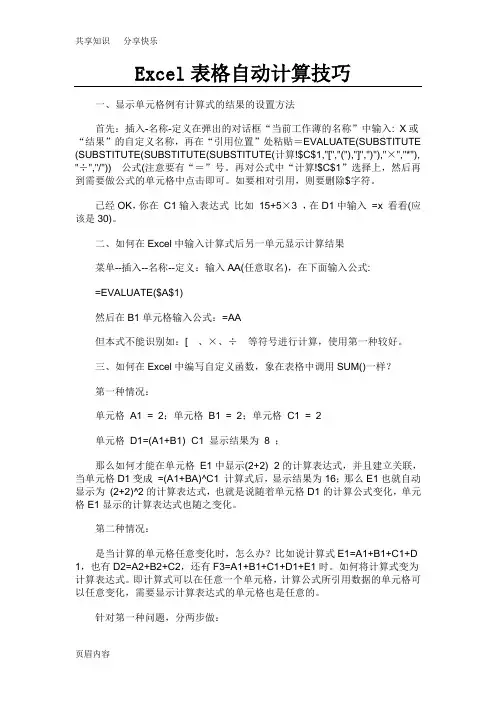
Excel表格自动计算技巧一、显示单元格例有计算式的结果的设置方法首先:插入-名称-定义在弹出的对话框“当前工作薄的名称”中输入: X或“结果”的自定义名称,再在“引用位置”处粘贴=EVALUATE(SUBSTITUTE (SUBSTITUTE(SUBSTITUTE(SUBSTITUTE(计算!$C$1,"[","("),"]",")"),"×","*"), "÷","/"))公式(注意要有“=”号。
再对公式中“计算!$C$1”选择上,然后再到需要做公式的单元格中点击即可。
如要相对引用,则要删除$字符。
已经OK,你在C1输入表达式比如15+5×3 ,在D1中输入=x 看看(应该是30)。
二、如何在Excel中输入计算式后另一单元显示计算结果菜单--插入--名称--定义:输入AA(任意取名),在下面输入公式:=EVALUATE($A$1)然后在B1单元格输入公式:=AA但本式不能识别如:[、×、÷等符号进行计算,使用第一种较好。
三、如何在Excel中编写自定义函数,象在表格中调用SUM()一样?第一种情况:单元格A1 = 2;单元格B1 = 2;单元格C1 = 2单元格D1=(A1+B1)×C1 显示结果为8 ;那么如何才能在单元格E1中显示(2+2)×2的计算表达式,并且建立关联,当单元格D1变成=(A1+BA)^C1 计算式后,显示结果为16;那么E1也就自动显示为(2+2)^2的计算表达式,也就是说随着单元格D1的计算公式变化,单元格E1显示的计算表达式也随之变化。
第二种情况:是当计算的单元格任意变化时,怎么办?比如说计算式E1=A1+B1+C1+D 1,也有D2=A2+B2+C2,还有F3=A1+B1+C1+D1+E1时。
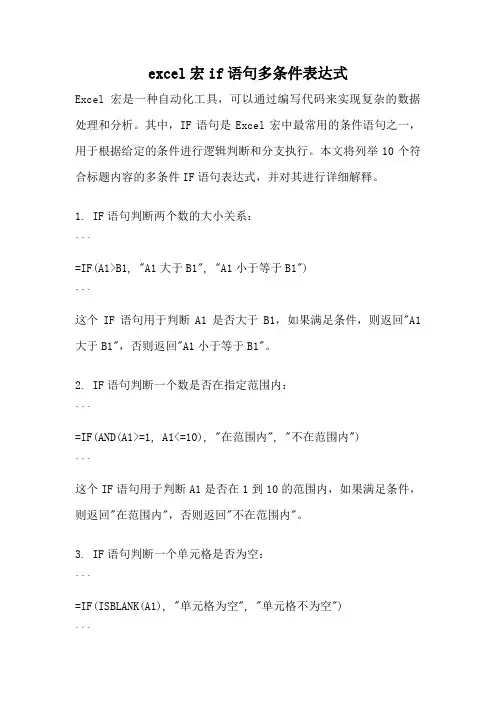
excel宏if语句多条件表达式Excel宏是一种自动化工具,可以通过编写代码来实现复杂的数据处理和分析。
其中,IF语句是Excel宏中最常用的条件语句之一,用于根据给定的条件进行逻辑判断和分支执行。
本文将列举10个符合标题内容的多条件IF语句表达式,并对其进行详细解释。
1. IF语句判断两个数的大小关系:```=IF(A1>B1, "A1大于B1", "A1小于等于B1")```这个IF语句用于判断A1是否大于B1,如果满足条件,则返回"A1大于B1",否则返回"A1小于等于B1"。
2. IF语句判断一个数是否在指定范围内:```=IF(AND(A1>=1, A1<=10), "在范围内", "不在范围内")```这个IF语句用于判断A1是否在1到10的范围内,如果满足条件,则返回"在范围内",否则返回"不在范围内"。
3. IF语句判断一个单元格是否为空:```=IF(ISBLANK(A1), "单元格为空", "单元格不为空")```这个IF语句用于判断A1是否为空,如果满足条件,则返回"单元格为空",否则返回"单元格不为空"。
4. IF语句判断一个单元格是否为零:```=IF(A1=0, "单元格为零", "单元格不为零")```这个IF语句用于判断A1是否为零,如果满足条件,则返回"单元格为零",否则返回"单元格不为零"。
5. IF语句判断一个单元格是否为负数:```=IF(A1<0, "单元格为负数", "单元格为非负数")```这个IF语句用于判断A1是否为负数,如果满足条件,则返回"单元格为负数",否则返回"单元格为非负数"。
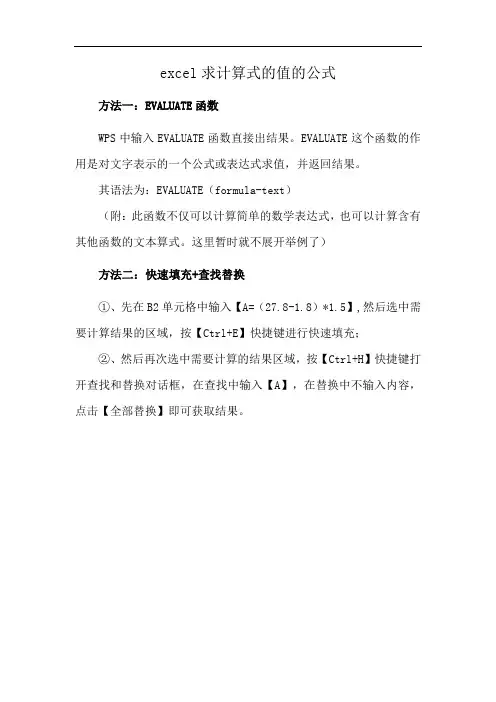
excel求计算式的值的公式
方法一:EVALUATE函数
WPS中输入EVALUATE函数直接出结果。
EVALUATE这个函数的作用是对文字表示的一个公式或表达式求值,并返回结果。
其语法为:EVALUATE(formula-text)
(附:此函数不仅可以计算简单的数学表达式,也可以计算含有其他函数的文本算式。
这里暂时就不展开举例了)
方法二:快速填充+查找替换
①、先在B2单元格中输入【A=(27.8-1.8)*1.5】,然后选中需要计算结果的区域,按【Ctrl+E】快捷键进行快速填充;
②、然后再次选中需要计算的结果区域,按【Ctrl+H】快捷键打开查找和替换对话框,在查找中输入【A】,在替换中不输入内容,点击【全部替换】即可获取结果。
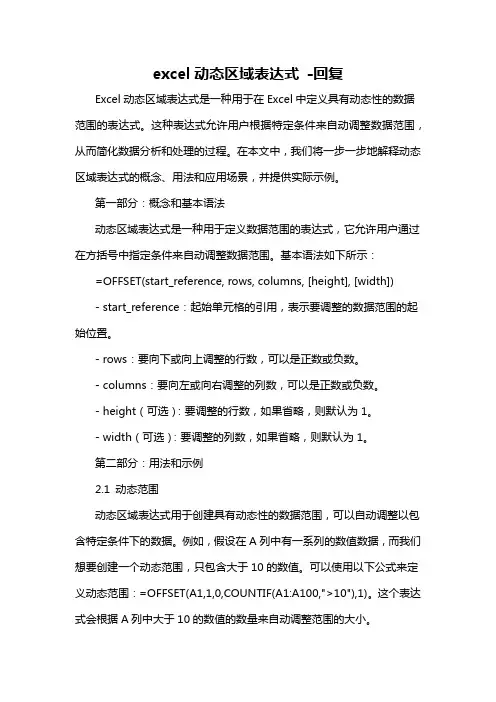
excel动态区域表达式-回复Excel动态区域表达式是一种用于在Excel中定义具有动态性的数据范围的表达式。
这种表达式允许用户根据特定条件来自动调整数据范围,从而简化数据分析和处理的过程。
在本文中,我们将一步一步地解释动态区域表达式的概念、用法和应用场景,并提供实际示例。
第一部分:概念和基本语法动态区域表达式是一种用于定义数据范围的表达式,它允许用户通过在方括号中指定条件来自动调整数据范围。
基本语法如下所示:=OFFSET(start_reference, rows, columns, [height], [width])- start_reference:起始单元格的引用,表示要调整的数据范围的起始位置。
- rows:要向下或向上调整的行数,可以是正数或负数。
- columns:要向左或向右调整的列数,可以是正数或负数。
- height(可选):要调整的行数,如果省略,则默认为1。
- width(可选):要调整的列数,如果省略,则默认为1。
第二部分:用法和示例2.1 动态范围动态区域表达式用于创建具有动态性的数据范围,可以自动调整以包含特定条件下的数据。
例如,假设在A列中有一系列的数值数据,而我们想要创建一个动态范围,只包含大于10的数值。
可以使用以下公式来定义动态范围:=OFFSET(A1,1,0,COUNTIF(A1:A100,">10"),1)。
这个表达式会根据A列中大于10的数值的数量来自动调整范围的大小。
2.2 动态区域的应用动态区域表达式在Excel中有许多应用场景。
以下是其中的几个示例:2.2.1 动态图表动态区域表达式可用于创建动态图表,它会根据数据的变化自动调整图表的范围。
例如,在创建柱状图时,可以将动态区域表达式用于"系列值"或"数据范围",这样当数据增加或减少时,图表会自动调整以包含新的数据。
2.2.2 动态汇总表动态区域表达式还可用于创建动态汇总表,可以根据特定条件自动更新并汇总数据。
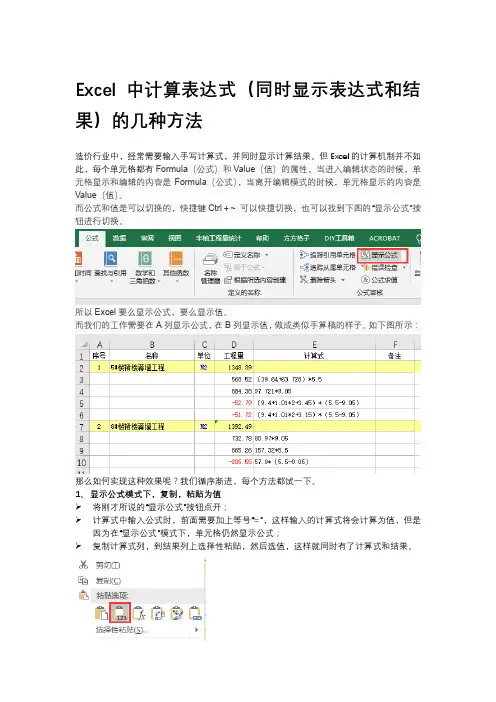
Excel中计算表达式(同时显示表达式和结果)的几种方法造价行业中,经常需要输入手写计算式,并同时显示计算结果。
但Excel的计算机制并不如此,每个单元格都有Formula(公式)和Value(值)的属性,当进入编辑状态的时候,单元格显示和编辑的内容是Formula(公式),当离开编辑模式的时候,单元格显示的内容是Value(值)。
而公式和值是可以切换的,快捷键Ctrl + ~ 可以快捷切换,也可以找到下图的“显示公式”按钮进行切换。
所以Excel要么显示公式,要么显示值。
而我们的工作需要在A列显示公式,在B列显示值,做成类似手算稿的样子。
如下图所示:那么如何实现这种效果呢?我们循序渐进,每个方法都试一下。
1、显示公式模式下,复制,粘贴为值➢将刚才所说的“显示公式”按钮点开;➢计算式中输入公式时,前面需要加上等号“=”,这样输入的计算式将会计算为值,但是因为在“显示公式”模式下,单元格仍然显示公式;➢复制计算式列,到结果列上选择性粘贴,然后选值,这样就同时有了计算式和结果。
优点:①对计算机水平要求较低,②支持255字符以上的公式缺点:①计算式和结果不能联动,②排版有一些限制综合结论:★☆☆☆☆不推荐2、宏表方式Excel中有且仅有一个可以计算表达式的函数——Evaluate,但该函数是宏表函数,不能直接使用。
(WPS中可以直接在单元格中使用该函数)➢在Excel工作表标签上右键,插入➢选择MS Excel 4.0宏表,确定➢输入数据后,可以直接利用Evaluate函数了优点:对计算机水平要求较低,不支持255字符以上的公式;缺点:计算式和结果不能联动,拖拽填充也需要再次编辑才能运算综合结论:★☆☆☆☆不推荐3、自定义名称普通表格(非宏表)下继续用Evaluate宏表函数,但是这次我们放到自定义名称中。
➢选中计算式列(这里以E列为例),公式——定义名称,➢名称填任意内容,注意不能填数字,也不能类似单元格地址,比如我这里填X;引用位置改为=Evaluate($E:$E),确定➢在需要出现结果的地方输入公式=X即可。
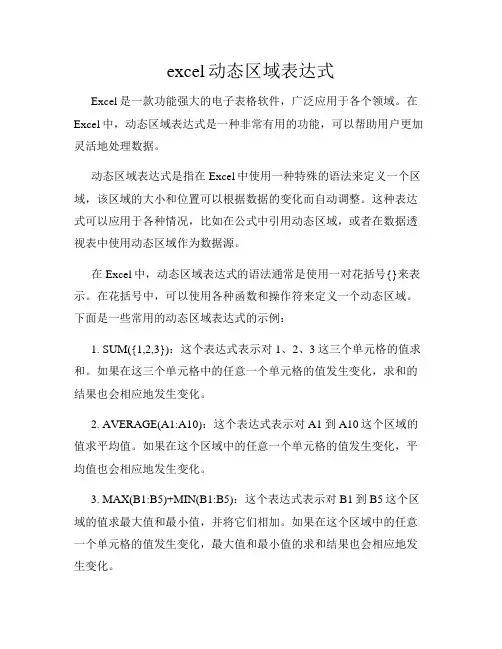
excel动态区域表达式Excel是一款功能强大的电子表格软件,广泛应用于各个领域。
在Excel中,动态区域表达式是一种非常有用的功能,可以帮助用户更加灵活地处理数据。
动态区域表达式是指在Excel中使用一种特殊的语法来定义一个区域,该区域的大小和位置可以根据数据的变化而自动调整。
这种表达式可以应用于各种情况,比如在公式中引用动态区域,或者在数据透视表中使用动态区域作为数据源。
在Excel中,动态区域表达式的语法通常是使用一对花括号{}来表示。
在花括号中,可以使用各种函数和操作符来定义一个动态区域。
下面是一些常用的动态区域表达式的示例:1. SUM({1,2,3}):这个表达式表示对1、2、3这三个单元格的值求和。
如果在这三个单元格中的任意一个单元格的值发生变化,求和的结果也会相应地发生变化。
2. AVERAGE(A1:A10):这个表达式表示对A1到A10这个区域的值求平均值。
如果在这个区域中的任意一个单元格的值发生变化,平均值也会相应地发生变化。
3. MAX(B1:B5)+MIN(B1:B5):这个表达式表示对B1到B5这个区域的值求最大值和最小值,并将它们相加。
如果在这个区域中的任意一个单元格的值发生变化,最大值和最小值的求和结果也会相应地发生变化。
除了使用函数和操作符,动态区域表达式还可以使用一些特殊的关键字来定义。
比如,使用关键字OFFSET可以根据指定的偏移量来定义一个动态区域。
下面是一个使用OFFSET关键字的示例:4. SUM(OFFSET(A1,0,0,5,1)):这个表达式表示对A1到A5这个区域的值求和。
其中,OFFSET函数的第一个参数表示参照单元格的位置,第二个参数表示行的偏移量,第三个参数表示列的偏移量,第四个参数表示区域的行数,第五个参数表示区域的列数。
使用动态区域表达式可以使Excel的数据处理更加灵活和自动化。
通过定义一个动态区域,用户可以在数据发生变化时,自动更新相关的计算结果。

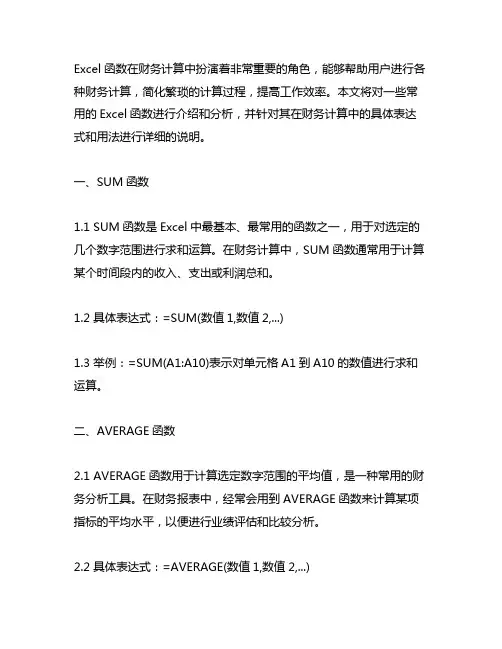
Excel函数在财务计算中扮演着非常重要的角色,能够帮助用户进行各种财务计算,简化繁琐的计算过程,提高工作效率。
本文将对一些常用的Excel函数进行介绍和分析,并针对其在财务计算中的具体表达式和用法进行详细的说明。
一、SUM函数1.1 SUM函数是Excel中最基本、最常用的函数之一,用于对选定的几个数字范围进行求和运算。
在财务计算中,SUM函数通常用于计算某个时间段内的收入、支出或利润总和。
1.2 具体表达式:=SUM(数值1,数值2,...)1.3 举例:=SUM(A1:A10)表示对单元格A1到A10的数值进行求和运算。
二、AVERAGE函数2.1 AVERAGE函数用于计算选定数字范围的平均值,是一种常用的财务分析工具。
在财务报表中,经常会用到AVERAGE函数来计算某项指标的平均水平,以便进行业绩评估和比较分析。
2.2 具体表达式:=AVERAGE(数值1,数值2,...)2.3 举例:=AVERAGE(B1:B10)表示对单元格B1到B10的数值进行平均值计算。
三、PV函数3.1 PV函数用于计算投资或贷款的现值,是财务领域中非常重要的函数之一。
在财务决策中,人们经常需要用PV函数来评估不同投资项目或贷款方案的价值大小。
3.2 具体表达式:=PV(利率,期数,每期支付金额,未来值,类型)3.3 举例:=PV(0.1,5,-100,0,0)表示对利率为10、期数为5年、每年支付100元的投资项目进行现值计算。
四、FV函数4.1 FV函数用于计算未来某项投资的价值,是财务计算中常用的函数之一。
人们常常会用FV函数来预测某项投资在未来的价值,以便做出投资决策。
4.2 具体表达式:=FV(利率,期数,每期支付金额,现值,类型)4.3 举例:=FV(0.1,5,-100,0,0)表示对利率为10、期数为5年、每年支付100元的投资项目进行未来价值计算。
五、RATE函数5.1 RATE函数用于计算投资的内部收益率,是评估投资项目收益率的重要工具。
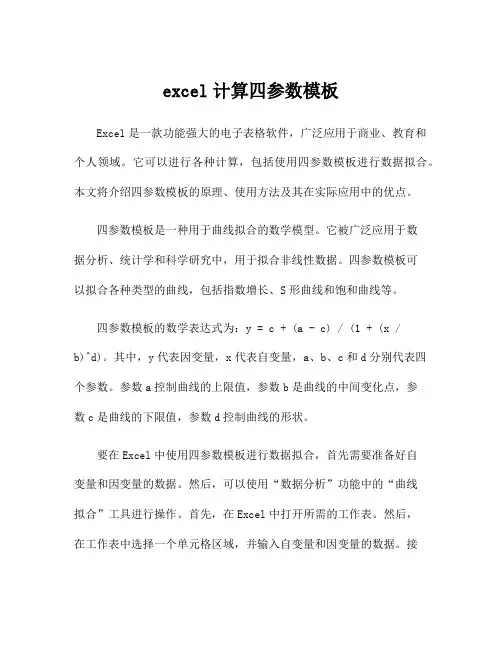
excel计算四参数模板Excel是一款功能强大的电子表格软件,广泛应用于商业、教育和个人领域。
它可以进行各种计算,包括使用四参数模板进行数据拟合。
本文将介绍四参数模板的原理、使用方法及其在实际应用中的优点。
四参数模板是一种用于曲线拟合的数学模型。
它被广泛应用于数据分析、统计学和科学研究中,用于拟合非线性数据。
四参数模板可以拟合各种类型的曲线,包括指数增长、S形曲线和饱和曲线等。
四参数模板的数学表达式为:y = c + (a - c) / (1 + (x /b)^d)。
其中,y代表因变量,x代表自变量,a、b、c和d分别代表四个参数。
参数a控制曲线的上限值,参数b是曲线的中间变化点,参数c是曲线的下限值,参数d控制曲线的形状。
要在Excel中使用四参数模板进行数据拟合,首先需要准备好自变量和因变量的数据。
然后,可以使用“数据分析”功能中的“曲线拟合”工具进行操作。
首先,在Excel中打开所需的工作表。
然后,在工作表中选择一个单元格区域,并输入自变量和因变量的数据。
接下来,点击Excel的“数据”选项卡,然后选择“数据分析”。
在弹出的对话框中,选择“曲线拟合”功能,然后点击“确定”。
在“曲线拟合”对话框中,选择“四参数模板”作为拟合函数。
然后,在“输入X范围”和“输入Y范围”中分别选择自变量和因变量的数据区域。
最后,点击“确定”。
Excel将自动计算出拟合曲线的四个参数,并将拟合结果显示在工作表中。
此外,还可以通过调整四个参数的值来改变曲线的形状,以更好地拟合实际数据。
可以使用Excel的图表功能将拟合曲线可视化,以便更好地理解数据的趋势和关系。
四参数模板在实际应用中有许多优点。
首先,它可以拟合各种不同类型的曲线,适用于各种不同的数据集。
其次,四参数模板具有较高的灵活性,可以通过调整参数的值来改变曲线的形状,以更好地适应实际数据。
此外,使用Excel进行四参数模板拟合非常方便,只需几个简单的步骤即可完成拟合过程,并且结果可以直观地展示在工作表上。
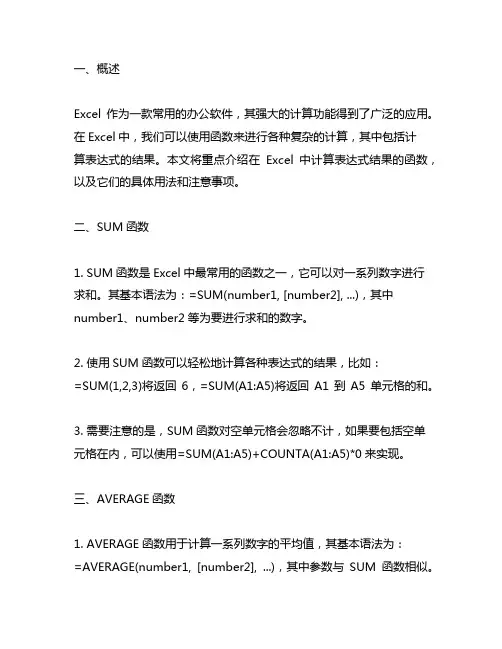
一、概述Excel作为一款常用的办公软件,其强大的计算功能得到了广泛的应用。
在Excel中,我们可以使用函数来进行各种复杂的计算,其中包括计算表达式的结果。
本文将重点介绍在Excel中计算表达式结果的函数,以及它们的具体用法和注意事项。
二、SUM函数1. SUM函数是Excel中最常用的函数之一,它可以对一系列数字进行求和。
其基本语法为:=SUM(number1, [number2], ...),其中number1、number2等为要进行求和的数字。
2. 使用SUM函数可以轻松地计算各种表达式的结果,比如:=SUM(1,2,3)将返回6,=SUM(A1:A5)将返回A1到A5单元格的和。
3. 需要注意的是,SUM函数对空单元格会忽略不计,如果要包括空单元格在内,可以使用=SUM(A1:A5)+COUNTA(A1:A5)*0来实现。
三、AVERAGE函数1. AVERAGE函数用于计算一系列数字的平均值,其基本语法为:=AVERAGE(number1, [number2], ...),其中参数与SUM函数相似。
2. 使用AVERAGE函数可以轻松地计算表达式的平均值,比如:=AVERAGE(1,2,3)将返回2。
3. 与SUM函数类似,AVERAGE函数也会忽略空单元格,如果需要包括空单元格,可以使用类似的方式进行处理。
四、其他常用数学函数1. 在Excel中,除了SUM和AVERAGE这两个最常用的数学函数之外,还有许多其他的数学函数可供使用。
比如:MAX、MIN、COUNT等等。
2. MAX函数用于返回一系列数字中的最大值,MIN函数用于返回最小值,COUNT函数用于计算非空单元格的数量等等。
3. 这些函数同样可以用于计算表达式的结果。
比如:=MAX(1,2,3)将返回3,=COUNT(A1:A5)将返回A1到A5单元格中的非空单元格数量。
五、自定义函数1. 除了Excel自带的函数之外,用户还可以按照自己的需求编写自定义函数。
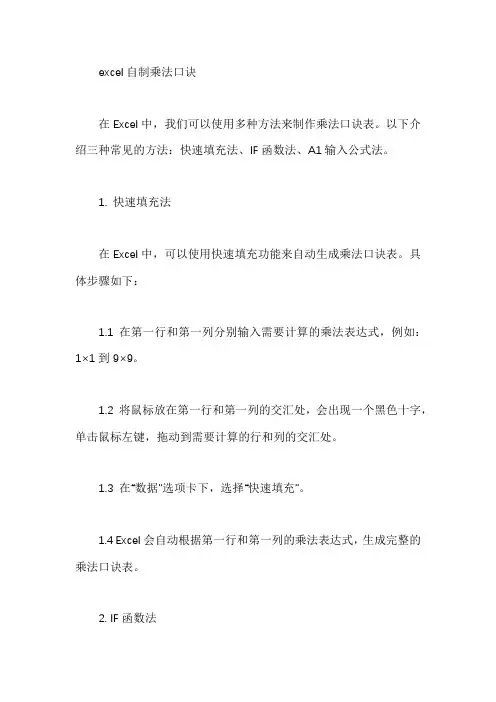
excel自制乘法口诀在Excel中,我们可以使用多种方法来制作乘法口诀表。
以下介绍三种常见的方法:快速填充法、IF函数法、A1输入公式法。
1. 快速填充法在Excel中,可以使用快速填充功能来自动生成乘法口诀表。
具体步骤如下:1.1 在第一行和第一列分别输入需要计算的乘法表达式,例如:1×1到9×9。
1.2 将鼠标放在第一行和第一列的交汇处,会出现一个黑色十字,单击鼠标左键,拖动到需要计算的行和列的交汇处。
1.3 在“数据”选项卡下,选择“快速填充”。
1.4 Excel会自动根据第一行和第一列的乘法表达式,生成完整的乘法口诀表。
2. IF函数法使用IF函数也可以制作乘法口诀表。
具体步骤如下:2.1 在第一行和第一列分别输入需要计算的乘法表达式,例如:1×1到9×9。
2.2 在第二行和第二列分别输入IF函数,例如:=IF(A1=B1,A1*B1,NA()),其中A1和B1分别代表第一行和第一列的乘法表达式。
2.3 将鼠标放在第二行和第二列的交汇处,会出现一个绿色小十字,向下拖动到需要计算的行和列的交汇处。
Excel会自动根据第一行和第一列的乘法表达式,生成完整的乘法口诀表。
3. A1输入公式法使用A1输入公式法也可以制作乘法口诀表。
具体步骤如下:3.1 在A1单元格中输入乘法表达式,例如:=B1*C1,其中B1和C1分别代表第一行和第一列的乘法表达式。
3.2 将鼠标放在A1单元格右下角的小黑点上,会出现一个黑色十字,按住鼠标左键不放,向下拖动到需要计算的行和列的交汇处。
Excel会自动根据第一行和第一列的乘法表达式,生成完整的乘法口诀表。
Excel是一款功能强大的电子表格软件,它不仅可以帮助用户进行数据处理和分析,还可以进行数学运算。
用户可以在Excel中利用计算单元格里面的数学表达式来实现自动计算,提高工作效率。
接下来,我们将详细介绍如何在Excel中计算单元格里面的数学表达式。
一、基本数学运算在Excel中,用户可以利用基本的数学运算符号来进行加减乘除等运算。
用户可以在单元格中输入“=A1+B1”来实现A1单元格和B1单元格的相加计算。
用户还可以使用“-”、“*”、“/”等运算符号来进行减法、乘法和除法运算。
通过这种方式,用户可以快速进行简单的数学运算,提高工作效率。
二、函数运算除了基本的数学运算符号,Excel还提供了丰富的数学函数来帮助用户进行复杂的数学计算。
用户可以利用SUM函数来实现多个单元格的求和运算,利用AVERAGE函数来实现多个单元格的平均值计算,利用MAX和MIN函数来实现多个单元格的最大值和最小值计算等。
这些函数可以帮助用户快速实现复杂的数学计算,提高数据分析的效率。
三、公式嵌套在实际的数学计算中,有时候需要进行多步的计算,这时可以利用公式嵌套来实现。
用户可以在一个公式中嵌套多个函数或运算符号来实现复杂的数学计算。
“=SUM(A1:A5)*B1”表示先对A1到A5单元格进行求和,然后再和B1单元格进行乘法运算。
通过公式嵌套,用户可以实现更灵活、更复杂的数学计算。
四、条件计算在实际的数据分析中,有时需要根据特定条件进行数学计算,这时可以利用条件计算来实现。
Excel提供了IF函数来帮助用户进行条件判断和计算。
用户可以利用IF函数来实现根据特定条件进行不同数学计算的功能。
“=IF(A1>0,B1*2,B1*3)”表示当A1大于0时,对B1进行乘2运算;否则对B1进行乘3运算。
通过条件计算,用户可以根据具体需求来进行灵活的数学计算。
五、图表分析除了数学计算,Excel还提供了丰富的图表分析功能来帮助用户进行数据可视化分析。
EXCEL中输入计算式后自动显示计算结果完整版Excel是一款功能强大的电子表格软件,提供了许多方便的数学计算函数和工具,可以帮助用户进行各种复杂的数据分析和计算。
在Excel中,用户可以输入各种数学计算式,Excel会自动进行计算并显示结果。
本文将详细介绍如何在Excel中输入计算式并自动显示计算结果的完整操作步骤。
首先,打开Excel软件,新建一个工作簿。
在工作簿的第一个单元格(A1单元格)中输入一个简单的数学计算式,例如输入"=3+5"(不含引号)。
然后按下回车键,Excel会自动计算这个表达式,并在该单元格中显示计算结果8在Excel中,所有的数学计算式都必须以等号(=)开头。
等号后面可以是数字、单元格引用、函数等各种数学表达式。
Excel会根据输入的表达式自动进行计算,并将结果显示在该单元格中。
在Excel中,还可以进行更复杂的数学计算。
例如,输入一个包含多个运算符的数学计算表达式,例如"=3+5*2"。
Excel会根据运算符的优先级自动计算表达式,并返回正确的结果13、Excel支持常见的数学运算符,包括加法(+)、减法(-)、乘法(*)、除法(/)等。
除了基本的数学运算外,Excel还提供了许多内置的数学函数,可以用于更复杂的数学计算。
例如,可以使用"=SUM(A1:A5)"计算A1到A5单元格的和,并显示结果。
Excel提供了许多数学函数,如SUM、AVERAGE、MAX、MIN等,可以根据不同的需求选择合适的函数进行计算。
在输入数学计算式时,也可以使用单元格引用。
单元格引用是指使用单元格的列字母和行号来表示单元格的唯一标识符。
例如,输入"=A1+B1"可以将A1单元格和B1单元格的值相加。
Excel会自动读取这些单元格的值进行计算,并返回结果。
除了基本的数学运算和函数,Excel还提供了许多其他的功能,如条件运算、文本处理、数据分析等。
excel,如何自动计算前一个表格中的算式?篇一:EXCEL宏运用--单元格中输入计算公式,另一单元格自动计算结果EXCEL宏运用EXCEL在数学计算中起着巨大的作用,曾经我一个朋友问我能不能实现在EXCEL其中一个单元格中输入公式,而在另一个单元格中显示结果?其实这很容易办到,只需用一个宏的技术,即可完成。
其实输入公式,显示结果的运用非常的广泛,比如:在数学计算中,我们便可即可看清计算过程,又可看清计算结果,一举两得。
在这之前,先向大家介绍一个概念“名称”,名称与普通公式类似,是一种由用户自行设计并能够进行数据处理的算式。
说的简单一点,即你给你的计算式定义一个名字,以后你直接调用这个名字,这个计算式便听你的使用。
所以会使你的计算公式简单化。
好,下面我们以图文并茂的方式向大家说说如何用EXCEL做出这样一个清晰的计算式吧。
例1:在A3中输入计算公式,A4中出结果步骤1:使用“定义名称”对话框打开EXCEL电子表格,你可以单击菜单“插入”—“名称”—“定义”,或按下“Ctrl+F3”步骤2:定义名称在当前工作簿中的名称下输入:”结果”(关于究竟起什么名称,由你自己自由决定),然后在“引用位置”下方输入:“=evaluate()”这是一个宏命令,并将光标点在括号中,如下图所示:点击:选中A3单元格点击:便出现:点击“确定”,便完成了名称的定义。
步骤3:表格设置在要显示结果的单元格“B3”中输入“=结果”,注意:这个结果,是你自己定义的名称,和计算表中“结果”没有关系。
这时,你的表格已经设置好了,你只需在A3中输入公式便可。
如果我想批量复制这个表格怎么办呢?我们只需将步骤2中:$A$3绝对引用改为相对引用即可。
比如A3或$A3然后进行复制,或选中“A3、B3单元格”用右下角的“十”字填充柄下拉。
当你下次打开该含有“宏”的文档的时候,会出现:如果你确认当前文档不包含其他非法的宏,那请点击“是”,即可。
如果,你不想出现此对话框,可点击:工具—选项---安全性选项卡选“宏安全性”选项,选择“低”选项,但是这个选项不建议使用,因为系统不会再有任何提示,你将不受保护。
单击单元格B1将光标定位在B1,然后菜单栏,插入,名称,定义,输入“y” (不含双引号,可任意),在下面的“引用位置”输入=EVALUATE(A1) ,确定;然后在B1中输入=y,就会得出结果实际上在其他单元格中输入=y+1 等公式,也可以得出结果,只不过是B1中表达式计算结果加1在网上找的!用过,很爽,愿和大家分享!假设C列为通过公式计算得到的结果(假设C1为“=A1+B1”,或者直接是数字运算“=2+3”),而相邻的D列是你需要显示公式的地方(即D1应该显示为“=A1+B1”或者“=2+3”)。
1. 打开“工具”菜单选择“选项”命令,出现“选项”对话框。
2. 在“常规”选项卡中,选中“R1C1引用方式”选项。
3. 定义名称,将“引用位置”由“=GET.CELL(6,Sheet1!RC[-1])”即可。
这里的RC[-1]含义是如果在当前单元格的同行前一列单元格中有公式结果,则在当前单元格中得到公式内容,即在含公式结果单元格的同行后一列单元格显示公式内容;如果将RC[-1]改为RC[1],则在公式结果的同行前一列单元格显示公式内容。
4. 如果“引用位置”中含有“RC[-1]”,则在含公式结果单元格的同行后一列单元格中输入“=FormulaofResult”即可得到公式;如果“引用位置”中含有“RC[1]”,则在含公式结果单元格的同行前一列单元格中输入“=FormulaofResult”即可得到公式。
提示:如果想要在含公式结果单元格的同行后数第2列中显示公式内容,则需要把“引用位置”中的“RC-1?”改为“RC-2?”。
★已知公式,显示结果假设C列为输入的没有等号公式(假设C1为“A1+B1”),而相邻的D列是你需要存放公式计算结果的地方(即D1显示A1和B1单元格相加的结果)。
1. 选中D1,然后打开“插入”菜单选择“名称”命令中的“定义”子命令,出现“定义名称”对话框。
2. 在“在当前工作表中的名称”输入栏中输入定义的名称“ResultofFomula”,在下方的“引用位置”编辑栏中输入“=EVALUATE(Sheet1!C1)”,单击[确认]按钮退出。
Excel表格自动计算技巧一、显示单元格例有计算式的结果的设置方法首先:插入-名称-定义在弹出的对话框“当前工作薄的名称”中输入: X或“结果”的自定义名称,再在“引用位置”处粘贴=EVALUATE(SUBSTITUTE (SUBSTITUTE(SUBSTITUTE(SUBSTITUTE(计算!$C$1,"[","("),"]",")"),"×","*"), "÷","/"))公式(注意要有“=”号。
再对公式中“计算!$C$1”选择上,然后再到需要做公式的单元格中点击即可。
如要相对引用,则要删除$字符。
已经OK,你在C1输入表达式比如15+5×3 ,在D1中输入=x 看看(应该是30)。
二、如何在Excel中输入计算式后另一单元显示计算结果菜单--插入--名称--定义:输入AA(任意取名),在下面输入公式:=EVALUATE($A$1)然后在B1单元格输入公式:=AA但本式不能识别如:[、×、÷等符号进行计算,使用第一种较好。
三、如何在Excel中编写自定义函数,象在表格中调用SUM()一样?第一种情况:单元格A1 = 2;单元格B1 = 2;单元格C1 = 2单元格D1=(A1+B1)×C1 显示结果为8 ;那么如何才能在单元格E1中显示(2+2)×2的计算表达式,并且建立关联,当单元格D1变成=(A1+BA)^C1 计算式后,显示结果为16;那么E1也就自动显示为(2+2)^2的计算表达式,也就是说随着单元格D1的计算公式变化,单元格E1显示的计算表达式也随之变化。
第二种情况:是当计算的单元格任意变化时,怎么办?比如说计算式E1=A1+B1+C1+D 1,也有D2=A2+B2+C2,还有F3=A1+B1+C1+D1+E1时。